桂教版信息技术四下 第一单元 第七课 统计参观科技展的人次 教案
文档属性
| 名称 | 桂教版信息技术四下 第一单元 第七课 统计参观科技展的人次 教案 |
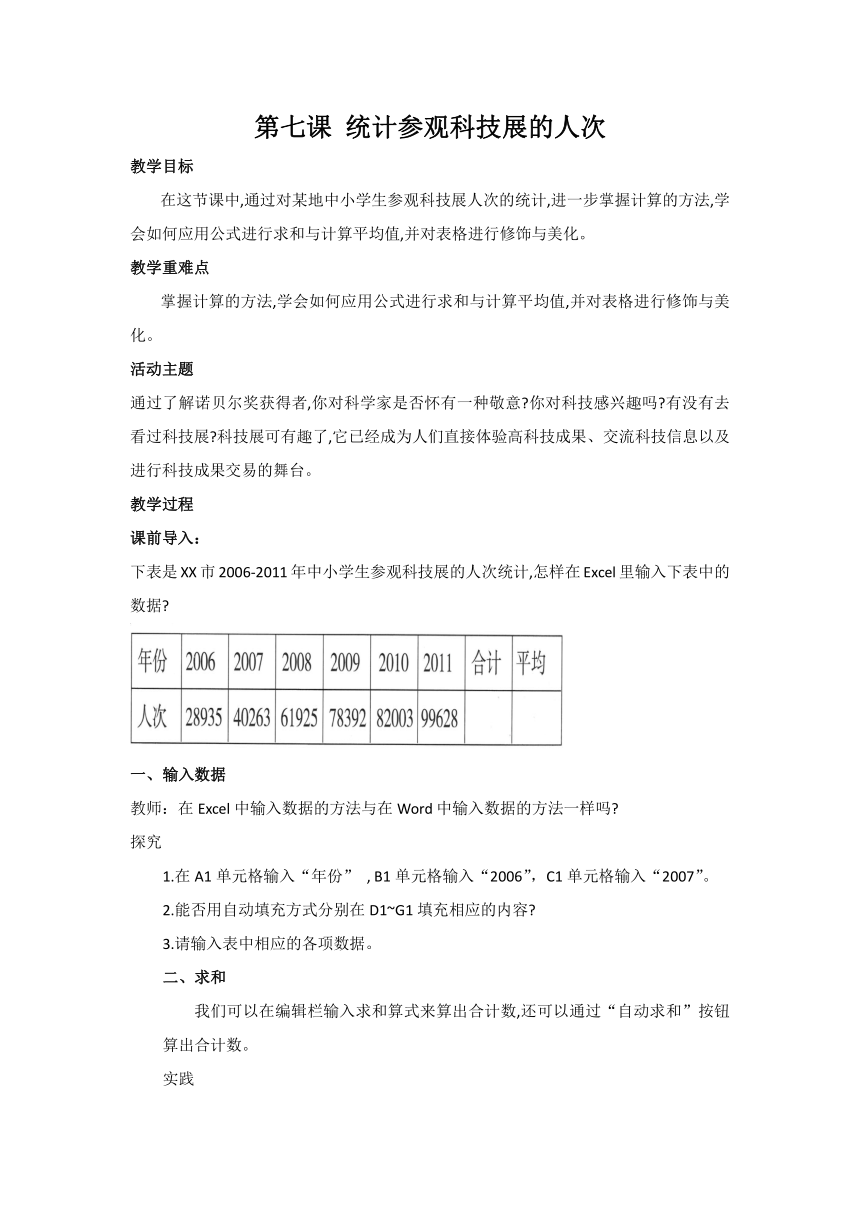
|
|
| 格式 | doc | ||
| 文件大小 | 240.0KB | ||
| 资源类型 | 教案 | ||
| 版本资源 | 桂教版 | ||
| 科目 | 信息技术(信息科技) | ||
| 更新时间 | 2021-06-30 18:03:47 | ||
图片预览
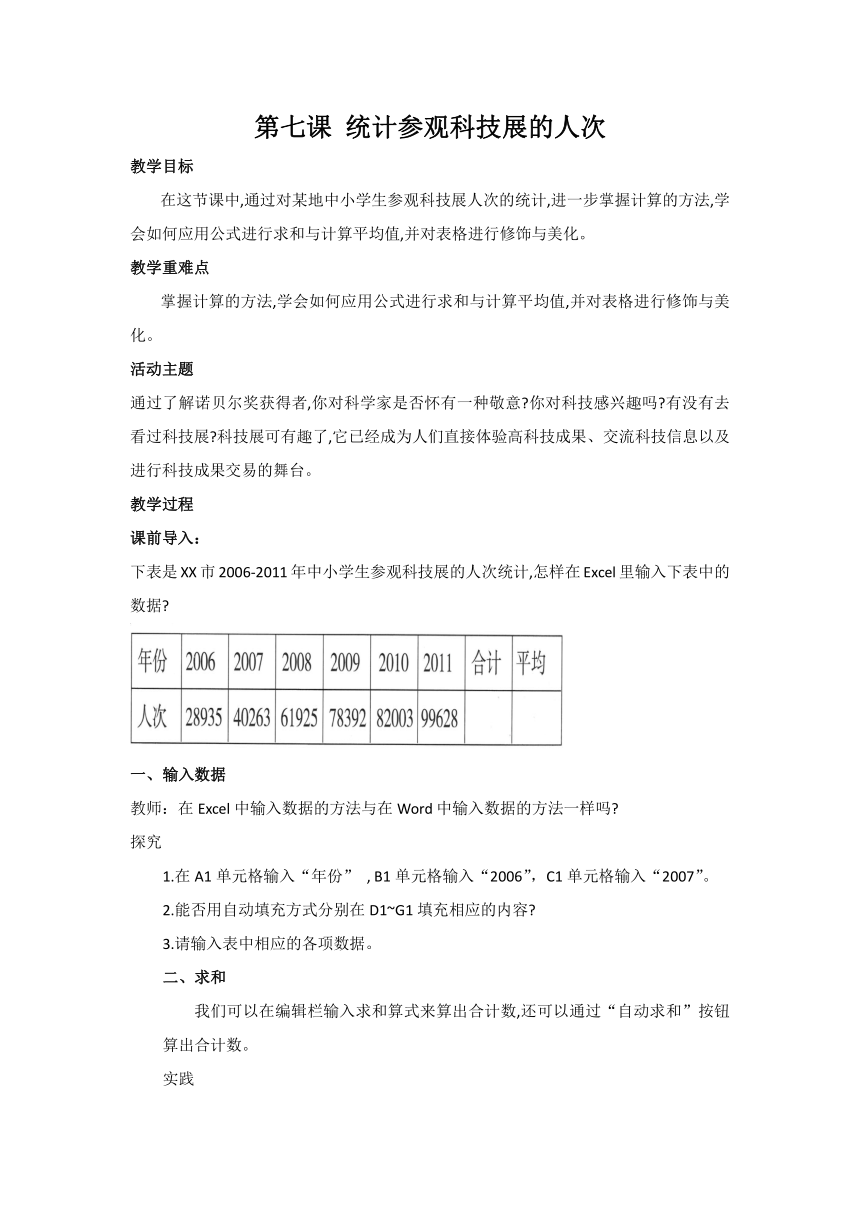
文档简介
第七课 统计参观科技展的人次
教学目标
在这节课中,通过对某地中小学生参观科技展人次的统计,进一步掌握计算的方法,学会如何应用公式进行求和与计算平均值,并对表格进行修饰与美化。
教学重难点
掌握计算的方法,学会如何应用公式进行求和与计算平均值,并对表格进行修饰与美化。
活动主题
通过了解诺贝尔奖获得者,你对科学家是否怀有一种敬意?你对科技感兴趣吗?有没有去看过科技展?科技展可有趣了,它已经成为人们直接体验高科技成果、交流科技信息以及进行科技成果交易的舞台。
教学过程
课前导入:
下表是XX市2006-2011年中小学生参观科技展的人次统计,怎样在Excel里输入下表中的数据?
输入数据
教师:在Excel中输入数据的方法与在Word中输入数据的方法一样吗?
探究
1.在A1单元格输入“年份” , B1单元格输入“2006”,C1单元格输入“2007”。
2.能否用自动填充方式分别在D1~G1填充相应的内容?
3.请输入表中相应的各项数据。
二、求和
我们可以在编辑栏输入求和算式来算出合计数,还可以通过“自动求和”按钮算出合计数。
实践
1.单击H2单元格,单击“ Σ”后编辑栏出现的是什么?
2.单击“√” , H2单元格出现什么?这个数据就是B2到G2的合计数,也就是XX市2006 -2011年中小学生参观科技展的总人次,如图7-1所示。
三、计算平均值
实践
方法一:单击I2单元格,在编辑栏输入“=H2/6”。
方法二:单击I2单元格,在编辑栏输入“=(B2+C2+D2+E2+F2+G2)/6”。
学生交流:与同学互相交流探讨,看有多少种方法可以计算平均值?
四、修饰表格
在Excel中修饰表格是否与在Word的操作类似?是否都要先选定范围,再通过改变表格边框和底纹来达到修饰表格的目的?
1.选定要修饰的表格范围,单击鼠标右键弹出快捷菜单,选择“设置单元格格式”子菜单,如图7-2所示。
2.在弹出的“单元格格式”对话框中选择“边框”选项卡,先单击“外边框”,如图7-3所示。
3.再单击“内部” ,确定后就可看到表格所选范围画了边框线。
学生交流
表格底纹怎样才有“”这样的效果?
巩固练习
美化前一节课作业制作的“以小组为单位统计全班男女生人数”的表。
课堂小结(学生自己总结)
教学目标
在这节课中,通过对某地中小学生参观科技展人次的统计,进一步掌握计算的方法,学会如何应用公式进行求和与计算平均值,并对表格进行修饰与美化。
教学重难点
掌握计算的方法,学会如何应用公式进行求和与计算平均值,并对表格进行修饰与美化。
活动主题
通过了解诺贝尔奖获得者,你对科学家是否怀有一种敬意?你对科技感兴趣吗?有没有去看过科技展?科技展可有趣了,它已经成为人们直接体验高科技成果、交流科技信息以及进行科技成果交易的舞台。
教学过程
课前导入:
下表是XX市2006-2011年中小学生参观科技展的人次统计,怎样在Excel里输入下表中的数据?
输入数据
教师:在Excel中输入数据的方法与在Word中输入数据的方法一样吗?
探究
1.在A1单元格输入“年份” , B1单元格输入“2006”,C1单元格输入“2007”。
2.能否用自动填充方式分别在D1~G1填充相应的内容?
3.请输入表中相应的各项数据。
二、求和
我们可以在编辑栏输入求和算式来算出合计数,还可以通过“自动求和”按钮算出合计数。
实践
1.单击H2单元格,单击“ Σ”后编辑栏出现的是什么?
2.单击“√” , H2单元格出现什么?这个数据就是B2到G2的合计数,也就是XX市2006 -2011年中小学生参观科技展的总人次,如图7-1所示。
三、计算平均值
实践
方法一:单击I2单元格,在编辑栏输入“=H2/6”。
方法二:单击I2单元格,在编辑栏输入“=(B2+C2+D2+E2+F2+G2)/6”。
学生交流:与同学互相交流探讨,看有多少种方法可以计算平均值?
四、修饰表格
在Excel中修饰表格是否与在Word的操作类似?是否都要先选定范围,再通过改变表格边框和底纹来达到修饰表格的目的?
1.选定要修饰的表格范围,单击鼠标右键弹出快捷菜单,选择“设置单元格格式”子菜单,如图7-2所示。
2.在弹出的“单元格格式”对话框中选择“边框”选项卡,先单击“外边框”,如图7-3所示。
3.再单击“内部” ,确定后就可看到表格所选范围画了边框线。
学生交流
表格底纹怎样才有“”这样的效果?
巩固练习
美化前一节课作业制作的“以小组为单位统计全班男女生人数”的表。
课堂小结(学生自己总结)
